Ak ste do dokumentu pridali záložky , ktoré vám spôsobujú problémy, prvým krokom pri riešení problémov je zabezpečiť, aby ste ich videli. Predvolene ich Word nezobrazuje.
Ak chcete zobraziť záložky v dokumente, postupujte podľa týchto krokov.
-
Kliknite na položky Súbor > Možnosti > Spresnenie.
-
V časti Zobraziť obsah dokumentu vyberte položku Zobraziť záložky a kliknite na tlačidlo OK.
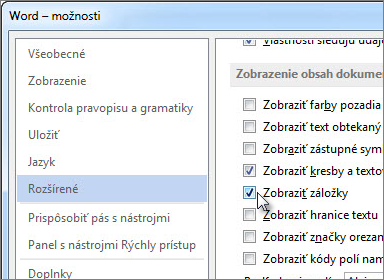
Poznámky:
-
Ak pridáte záložku do bloku textu alebo obrázka (alebo inej položky), záložka sa zobrazí v hranatých zátvorkách:

-
Ak ste pri pridaní záložky nič nevybrali (čo znamená, že ste práve umiestnili kurzor do oblasti), záložka sa zobrazí ako I-beam:

-
Ďalší obsah článku
Namiesto textu sa zobrazí chybové hlásenie
Word zobrazí hlásenie Chyba! Záložka nie je definovaná. alebo "Error! Referenčný zdroj sa nenašiel." keď aktualizujete pole s nefunkčným prepojením na záložku. Pôvodný text môžete obnoviť stlačením kombinácie klávesov Ctrl + Z hneď po prijatí chybového hlásenia. Stlačením kombinácie klávesov Ctrl + Shift + F9 môžete skonvertovať text v poli na bežný text.
Ak chcete preskúmať nefunkčné prepojenie, vyskúšajte tieto kroky:
-
Uistite sa, že záložka stále existuje Ľudia niekedy omylom odstrániť záložky, keď odstránia iný text. Ak to chcete skontrolovať, uistite sa, že sa vám v dokumente zobrazujú záložky.
-
Kontrola správneho pravopisu názvov polí Mnohé položky, ktoré používajú záložky, napríklad krížové odkazy a indexy, sa vkladajú ako polia. Ak názov poľa nie je zadaný správne, môže sa zobraziť chybové hlásenie. Ďalšie informácie o kódoch polí nájdete v téme Kódy polí v Word.
Položka, ktorá odkazuje na záložku, sa neaktualizuje správne
Word vloží krížové odkazy ako polia. Ak krížový odkaz neodráža zmeny vykonané v záložke, na ktorú odkazuje, pole aktualizujte. Kliknite pravým tlačidlom myši na kód poľa a potom v kontextovej ponuke kliknite na položku Aktualizovať pole .
V položke automatického textu chýba záložka
Keď vytvoríte položku automatického textu, ktorá obsahuje záložku, uistite sa, že ste vybrali všetok text obsiahnutý v záložke vrátane úvodných a záverečných zátvoriek záložiek.
Ak ako položku automatického textu uložíte text, ktorý obsahuje záložku, Word záložku uloží spolu s danou položkou. Ak do dokumentu vložíte položku automatického textu viackrát, Word odstráni záložku z predchádzajúcej položky a pripojí ju k najnovšej položke.
Ďalšie informácie o automatickom texte nájdete v téme Automatické vkladanie textu.
Neočakávané výsledky pri úprave záložky
Môžete vystrihnúť, kopírovať a prilepiť položky, ktoré sú označené záložkou. Môžete tiež pridať text k označeným položkám a odstrániť z týchto položiek text. Nižšie sú uvedené zmeny záložiek a výsledkov, ktoré môžete očakávať.
Kopírovanie záložiek
-
Ak skopírujete celý blok textu alebo obrázok so záložkou alebo jeho časť na iné miesto v tom istom dokumente , záložka zostane s pôvodnou položkou a kópia nie je označená.
-
Ak skopírujete celú označenú položku do iného dokumentu , oba dokumenty obsahujú rovnaké položky s rovnakými záložkami.
Vystrihnutie a odstránenie záložiek
-
Ak vystrihnete celú označenú položku a potom ju prilepíte do toho istého dokumentu , položka a záložka sa premiestnia na nové miesto.
-
Ak odstránite časť označenej položky , záložka zostane spolu so zostávajúcim textom.
Pridať do záložiek
-
Ak pridáte text medzi ľubovoľné dva znaky uzavreté do záložky , ďalší text sa zahrnie do záložky.
-
Ak kliknete priamo za ľavú hranatú zátvorku záložky a potom do položky pridáte text alebo grafiku , pridanie sa zahrnie do záložky.
-
Ak kliknete priamo za koncovú zátvorku záložky a potom ju pridáte k položke , pridanie sa do záložky nezahrnie.










